Hai mai desiderato creare i tuoi meme? Sai, le immagini divertenti con il testo in grassetto in alto e in basso per cui tutti i bambini stanno impazzendo in questi giorni?
Con Photo Editor di Aviary, puoi fare proprio questo, oltre a aggiungere adesivi, cornici e persino fare un fantastico fotoritocco direttamente nella stessa app.
Ecco come creare i tuoi meme esilaranti con Aviary (anche se non garantiamo che i tuoi meme saranno effettivamente divertenti, dipende da te).
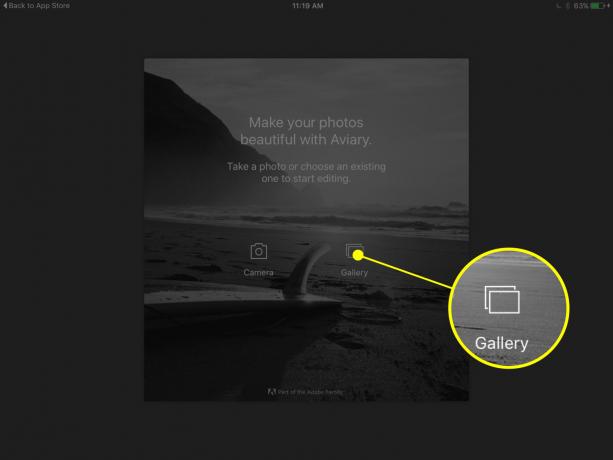
Foto: Rob LeFebvre/Cult of Mac
Lanciare Voliera sul tuo iPad e scegli Galleria dalla schermata iniziale. Se lo desideri, puoi scattare una foto da trasformare in un meme con un tocco sul pulsante Fotocamera. Il pulsante Galleria farà apparire il familiare selettore di foto dal tuo iPad, con i tuoi momenti, rullino fotografico, selfie, schermate e qualsiasi album che hai creato.

Foto: Rob LeFebvre/Cult of Mac
Tocca una foto che vuoi trasformare in un meme e otterrai la schermata dell'editor di foto. Nella parte inferiore ci sono tutte le opzioni di modifica, da Migliora a Effetti, Ritaglia a Regola e tutti gli altri standard di fotoritocco (più alcuni altri). All'estrema destra (potrebbe essere necessario scorrere lì) di questa barra degli strumenti, troverai il pulsante Meme. Toccalo per ottenere la schermata Meme.

Foto: Rob LeFebvre/Cult of Mac
Tutto quello che devi fare qui è digitare il testo del tuo meme, per la parte superiore e inferiore della tua foto. Spero che ti venga in mente qualcosa di più divertente del mio. Dopo aver digitato il tuo capolavoro, tocca il pulsante Applica in alto a destra.

Foto: Rob LeFebvre/Cult of Mac
Ora, se vuoi divertirti un po' di più, puoi aggiungere adesivi e una cornice al tuo nuovo meme. Tocca l'adesivo o le icone della cornice nella barra degli strumenti in basso, quindi tocca i pacchetti di adesivi e cornici gratuiti forniti con Aviary (ce ne sono altri che puoi acquistare in-app). Tocca ognuno a turno per vedere come appaiono con il tuo meme, quindi premi Applica.

Foto: Rob LeFebvre/Cult of Mac
Ora sei pronto per condividere. Tocca il pulsante Salva in alto a destra, quindi puoi toccare in basso per condividere su Instagram, Twitter o Facebook, nonché tramite e-mail, messaggi di testo e altro. Quando hai finito, tocca il pulsante Fine in alto a destra e inizia il tuo prossimo meme divertente.

![Abbandona Google per un altro motore di ricerca all'interno di Safari [Suggerimento professionale]](/f/58db5327013645e647b9c2aed27d1f4e.jpg?width=81&height=81)
